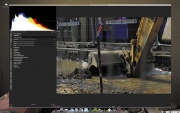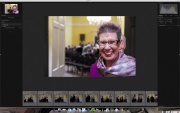LXF147:tut2
|
|
|
Содержание |
Linux для фотографов
- Адам Оксфорд опровергает устоявшееся мнение, доказав, что даже серьезно
занимаясь фотографией, не стоит пренебрегать любимой ОС.
- Метамодернизм в позднем творчестве В.Г. Сорокина
- ЛитРПГ - последняя отрыжка постмодерна
- "Ричард III и семиотика"
- 3D-визуализация обложки Ridero создаем обложку книги при работе над самиздатом.
- Архитектура метамодерна - говоря о современном искусстве, невозможно не поговорить об архитектуре. В данной статье будет отмечено несколько интересных принципов, характерных для построек "новой волны", столь притягательных и скандальных.
- Литература
- Метамодерн
- Рокер-Прометей против изначального зла в «Песне про советскую милицию» Вени Дркина, Автор: Нина Ищенко, к.ф.н, член Союза Писателей ЛНР - перепубликация из журнала "Топос".
- Как избавиться от комаров? Лучшие типы ловушек.
- Что делать если роблокс вылетает на windows
- Что делать, если ребенок смотрит порно?
- Почему собака прыгает на людей при встрече?
- Какое масло лить в Задний дифференциал (мост) Visco diff 38434AA050
- О чем может рассказать хвост вашей кошки?
- Верветки
- Отчетность бюджетных учреждений при закупках по Закону № 223-ФЗ
- Срок исковой давности как правильно рассчитать
- Дмитрий Патрушев минсельхоз будет ли преемником Путина
- Кто такой Владислав Поздняков? Что такое "Мужское Государство" и почему его признали экстремистским в России?
- Как правильно выбрать машинное масло в Димитровграде?
- Как стать богатым и знаменитым в России?
- Почему фильм "Пипец" (Kick-Ass) стал популярен по всему миру?
- Как стать мудрецом?
- Как правильно установить FreeBSD
- Как стать таким как Путин?
- Где лучше жить - в Димитровграде или в Ульяновске?
- Почему город Димитровград так называется?
- Что такое метамодерн?
- ВАЖНО! Временное ограничение движения автотранспортных средств в Димитровграде
- Тарифы на электроэнергию для майнеров предложено повысить
Большинство возражений по поводу Linux основаны на слепом предубеждении или неосведомленном убеждении, что ничто не изменилось в мире KDE или Gnome с прошлого века. И даже самые пылкие пингвинофилы не горят идеей применить Ubuntu или Fedora для серьезных занятий фотографией.
Но! Если вы знаете, где искать инструменты и как их использовать, вы будете работать так же эффективно и получать результаты не хуже, чем в известнейших редакторах фото, ничуть не поступаясь принципами философии свободного и открытого исходного кода.
Первое, что следует сделать – прекратить использование JPG-файлов: фото надо брать в формате RAW [англ. необработанный, сырой]. Это «цифровой негатив» – несжатые данные, захваченные непосредственно с датчика камеры. RAW-файл намного увесистее, чем JPG, произведенный встроенным в камеру процессором обработки, но если вы никогда не работали с RAW, вы поразитесь, как много теряется от преобразования фотографий в JPG-файлы.
Даже на дорогих цифровых зеркальных фотокамерах динамический диапазон JPG на выходе ниже, чем у RAW-файлов, а значит, пропадают светлые и темные детали, которые можно раскрутить в итоговом изображении.
При конвертации в JPG со сжатием некоторые детали утрачиваются из-за возникающих артефактов и усиления резкости, но самая большая разница с технической точки зрения – в цветовой гамме. В JPG-файлах используется классический стандарт экранного формата: по 8 бит на красный (Red), зеленый (Green) и синий (Blue) каналы на пиксель, или по 256 уровней яркости на канал. Это знакомый набор 16,77 млн возможных цветов, где черный выражается как значение RGB (0,0,0), а белый – (255,255,255). А вот RAW-изображения содержат 12 или 14 бит на канал, или до четырех триллионов цветов. Разница между одним и тем же изображением при 8-битной и 14-битной глубине цвета невооруженным глазом не воспринимается – и не отображается на мониторе компьютера.
- Метамодернизм в позднем творчестве В.Г. Сорокина
- ЛитРПГ - последняя отрыжка постмодерна
- "Ричард III и семиотика"
- 3D-визуализация обложки Ridero создаем обложку книги при работе над самиздатом.
- Архитектура метамодерна - говоря о современном искусстве, невозможно не поговорить об архитектуре. В данной статье будет отмечено несколько интересных принципов, характерных для построек "новой волны", столь притягательных и скандальных.
- Литература
- Метамодерн
- Рокер-Прометей против изначального зла в «Песне про советскую милицию» Вени Дркина, Автор: Нина Ищенко, к.ф.н, член Союза Писателей ЛНР - перепубликация из журнала "Топос".
- Как избавиться от комаров? Лучшие типы ловушек.
- Что делать если роблокс вылетает на windows
- Что делать, если ребенок смотрит порно?
- Почему собака прыгает на людей при встрече?
- Какое масло лить в Задний дифференциал (мост) Visco diff 38434AA050
- О чем может рассказать хвост вашей кошки?
- Верветки
- Отчетность бюджетных учреждений при закупках по Закону № 223-ФЗ
- Срок исковой давности как правильно рассчитать
- Дмитрий Патрушев минсельхоз будет ли преемником Путина
- Кто такой Владислав Поздняков? Что такое "Мужское Государство" и почему его признали экстремистским в России?
- Как правильно выбрать машинное масло в Димитровграде?
- Как стать богатым и знаменитым в России?
- Почему фильм "Пипец" (Kick-Ass) стал популярен по всему миру?
- Как стать мудрецом?
- Как правильно установить FreeBSD
- Как стать таким как Путин?
- Где лучше жить - в Димитровграде или в Ульяновске?
- Почему город Димитровград так называется?
- Что такое метамодерн?
- ВАЖНО! Временное ограничение движения автотранспортных средств в Димитровграде
- Тарифы на электроэнергию для майнеров предложено повысить
Необработанный талант
Фотографам важно то, что при простом редактировании – типа настройки уровней выдержки при помощи гистограммы в GIMP – 8-битное изображение скоро выдаст артефакты или цветные полосы, а с 12-или 14-битным RAW-файлом или 16-битным TIFF вы можете измываться над фотографиями, презрев Женевскую конвенцию, и все же получать сглаженные, плавные градиенты цветов и четкие края – или почти что так.
Все зеркальные фотокамеры и многие компактные камеры могут снимать в формате RAW. Каждый изготовитель применяет собственный тип файлов для сохранения этого формата. Изначально это делалось для того, чтобы привязать фотографов к своему ПО для конвертации; а теперь, вероятно, просто из вредности. Существует масса программ, способных читать RAW-файлы со всех камер, большинство из которых – в том числе стандарт индустрии Adobe Camera RAW – основаны на открытом исходном приложении Dcraw (http://www.cybercom.net/~dcoffin/dcraw/); оно позволяет читать практически любые типы файлов RAW, благодаря способностям ее создателя в обратной инженерии.
Dcraw – разработка Дэйва Коффина [Dave Coffin], поддерживаемая им добрых десять лет; возможно, это один из наиболее весомых актов альтруизма в мире фотографии.
Благодаря вездесущести Dcraw, есть много инструментов FOSS, умеющих производить изображения из RAW-файлов фотографий такого же качества, что и те, которые выходят из какого-нибудь Adobe Lightroom или Aperture от Apple.
Одно из многих ключевых преимуществ съемки RAW – то, что программы, «проявляющие» RAW-изображения и конвертирующие их в файлы TIFF или JPG для дальнейшей обработки, не разрушают исходное изображение. Все примененные изменения сохраняются в виде текстового файла-инструкции, выполняемой только при сохранении картинки в формате JPG или TIFF.
Если вы намерены снимать сотни фотографий, у вас не будет времени на открытие каждой в программе для обработки изображений, поэтому вам нужно наладить рабочий процесс.
В фотографии рабочий процесс делится на четыре этапа. Первый – это отбор фотографий из всего отснятого материала. Затем нужно «проявить» изображения, используя программное обеспечение для преобразования. Следующий шаг – вывод изображений и тонкая их настройка в графической программе манипуляции, типа GIMP или Photoshop. Наконец, фото нужно подготовить к печати, отправке в Сеть или записи на DVD, в зависимости от того, что вы собираетесь с ними делать в дальнейшем.
Некоторые профи предпочитают специализированные программы для каждого шага, а те, кто хочет добавить весьма специфические эффекты, способны использовать для каждого шага два или три различных приложения.
Импорт изображений, например, можно осуществить всего лишь простым их перетаскиванием с кард-ридера в файл на жестком диске. Вам потребуется определенный метод именования большого количества снимков– это можно осуществить с помощью простого скрипта (LXF143) или инструмента вроде Phatch (PHoto bATCH Processor – пакетный процессор фото), имеющегося в большинстве репозиториев.
Фотографы, однако, как правило, являются визуалами, и им на радость создано множество GUI-программ, помогающих организовать изображения после съемок. Выделяются две из них, в основном благодаря их скорости и возможности просмотра RAW-файлов: это Picasa от Google и превосходная Digikam.
Picasa не является приложением открытого исходного кода, но эта программа бесплатна, и ее можно скачать с picasa.google.com. Она очень проворна и делает большую работу, отслеживая, что находится на вашем жестком диске. Просто перетащите фотографии с карты памяти, и Picasa проиндексирует их таким образом, чтобы вы могли выполнять поиск по дате или названию файла, а затем прописывать тэги.
Digikam – просмотрщик фотографий по умолчанию для KDE, но прекрасно работает и в Gnome. По скорости он сравним с Picasa, но временная шкала на главном экране Picasa немного лучше, и вы можете перетаскивать и помечать фотографии из любого окна для того, чтобы реорганизовать их на вашем диске.
Обе программы предлагают встроенные RAW-конверторы и редакторы изображений, хотя таковой в Picasa не вышел далеко за пределы небольшой поправки снимков с праздничной пьянки. А вот Digikam поставляется с мощным редактором Showfoto. Он не только даст вам контроль над настройками RAW, такими как корректировка выдержки и баланса белого: он умеет еще и обрабатывать 16-битные изображения и поддерживает профили управления цветом (см. врезку про калибровку).
Но и Digikam не лишен ограничений. С точки зрения инструментов, нет никакой очевидной поддержки модулей расширения, и ряд жизненно важных функций, таких как предустановленные кривые, резкость и локальный баланс белого, отсутствует в импортере RAW. Еще более критично, однако, то, что нужно пройти через три окна, чтобы перейти с экрана управления активами к редактированию RAW-файлов: это преступно много.
- Метамодернизм в позднем творчестве В.Г. Сорокина
- ЛитРПГ - последняя отрыжка постмодерна
- "Ричард III и семиотика"
- 3D-визуализация обложки Ridero создаем обложку книги при работе над самиздатом.
- Архитектура метамодерна - говоря о современном искусстве, невозможно не поговорить об архитектуре. В данной статье будет отмечено несколько интересных принципов, характерных для построек "новой волны", столь притягательных и скандальных.
- Литература
- Метамодерн
- Рокер-Прометей против изначального зла в «Песне про советскую милицию» Вени Дркина, Автор: Нина Ищенко, к.ф.н, член Союза Писателей ЛНР - перепубликация из журнала "Топос".
- Как избавиться от комаров? Лучшие типы ловушек.
- Что делать если роблокс вылетает на windows
- Что делать, если ребенок смотрит порно?
- Почему собака прыгает на людей при встрече?
- Какое масло лить в Задний дифференциал (мост) Visco diff 38434AA050
- О чем может рассказать хвост вашей кошки?
- Верветки
- Отчетность бюджетных учреждений при закупках по Закону № 223-ФЗ
- Срок исковой давности как правильно рассчитать
- Дмитрий Патрушев минсельхоз будет ли преемником Путина
- Кто такой Владислав Поздняков? Что такое "Мужское Государство" и почему его признали экстремистским в России?
- Как правильно выбрать машинное масло в Димитровграде?
- Как стать богатым и знаменитым в России?
- Почему фильм "Пипец" (Kick-Ass) стал популярен по всему миру?
- Как стать мудрецом?
- Как правильно установить FreeBSD
- Как стать таким как Путин?
- Где лучше жить - в Димитровграде или в Ульяновске?
- Почему город Димитровград так называется?
- Что такое метамодерн?
- ВАЖНО! Временное ограничение движения автотранспортных средств в Димитровграде
- Тарифы на электроэнергию для майнеров предложено повысить
Разгон системы
Тенденция последних лет в проприетарном программном обеспечении – переход на единый интерфейс для всего, и именно это делают программы наподобие Lightroom 3 или Aperture.
Интерфейсы у них очень похожи и основаны на практически забытом приложении под названием RAWShooter – пять лет назад Adobe купил его и включил в Lightroom. Слева – файловый браузер, а справа – панель регулировки параметров для проявления RAW-файлов. В центре – таблица цветов: панель, которая может показать контакт-лист (предпросмотр миниатюр) из определенной папки или библиотеки, или увеличить до полноэкранного режима манипуляции или просмотра двух изображений рядом друг с другом. В отличие от Digikam, здесь все делается на одном экране, что значительно ускоряет рабочий процесс.
Особенностью разработки программ такого рода является требование высокой эффективности по потреблению памяти. Плюс, и это важный момент, помимо применения корректировки по всей картинке последние версии этих программ также включают инструменты для редактирования слоев и удаления пятен. Иногда это означает, что 80 – 90 % кадров можно сразу отправлять на принтер, даже не открывая Photoshop-подобных программ.
Есть много инструментов, во многом похожих на Lightroom, Aperture и Bibble, но с открытым исходным кодом. Darktable (darktable.sourceforge.net) и Rawstudio (rawstudio.org) – мощные цифровые инструменты для «проявки» изображений, которые дают огромные возможности контроля. Оба можно построить из исходника или взять из PPA, и оба могут автоматически корректировать бочкообразные искажения и хроматические аберрации при помощи библиотек Lensfun (http://developer.berlios.de/projects/lensfun/).
Попробовать стоит оба: Rawstudio быстр и эффективен, но его встроенный браузер файлов ограничен, и нельзя сравнить изображения, поместив их рядом с друг другом. Здесь мало контроля над столь важными вещами, как настройка резкости, поэтому вам придется экспортировать TIFF во второй редактор. Darktable, с другой стороны, имеет огромное количество опций и модулей расширения, но замедляется при обработке множества миниатюр для предпросмотра. Что более критично, ему не хватает глобальных пресетов для быстрого придания заданного «вида». А в рабочем процессе профессионала наличие ассортимента основных преобразований, выполняемых одним щелчком, жизненно важно.
И нам остается самый популярный среди редакторов открытого кода для RAW, RawTherapee (rawtherapee.com). Во многих стандартных репозиториях имеется стабильная версия RawTherapee 2, но третий релиз обкатывается уже продолжительное время, и мы бы настоятельно рекомендовали взять его из PPA-архивов или скомпилировать из исходного кода.
Заметно, что в мире открытого исходного кода RawTherapee ближе всех подобрался к Bibble, и он действительно очень хорош. Мало того, что он быстро создает библиотеку миниатюр изображений для предпросмотра и имеет все необходимые функции для работы со светом – он также поддерживает цветовые профили на протяжении всей работы, несколько мониторов и фильтрацию библиотеки по метаданным или тэгам. Плюс, каждая миниатюра для предпросмотра снабжается простым EXIF-довеском, наглядно показывающим условия съемки – например, фокусное расстояние и значение ISO. Это удивительно редкостная функция в столь легкой для просмотра форме.
Наша единственная жалоба – на избыток параметров для настройки. Вы можете запутаться в настройках, проходя через различные меню, и значения нередко дублируются.
Упорядочив свои фотографии, переходите к ним через левую панел RawTherapee. Оказавшись на месте, вы можете скрыть эту панель с помощью значка стрелки в верхней части экрана.
Теперь, видя перед собой эскизы, вы можете отобрать те, что на ваш взгляд, стоит «проявить». RawTherapee дает навесить каждому фото до пяти звезд; применима и двоичная система – «со звездой или в корзине». По мере прохождения через вашу выборку допускается удалять звезды с фотографий, которые не так хороши, как вам сгоряча показалось. Фильтр на правой панели позволяет дальнейшую сортировку.
- Метамодернизм в позднем творчестве В.Г. Сорокина
- ЛитРПГ - последняя отрыжка постмодерна
- "Ричард III и семиотика"
- 3D-визуализация обложки Ridero создаем обложку книги при работе над самиздатом.
- Архитектура метамодерна - говоря о современном искусстве, невозможно не поговорить об архитектуре. В данной статье будет отмечено несколько интересных принципов, характерных для построек "новой волны", столь притягательных и скандальных.
- Литература
- Метамодерн
- Рокер-Прометей против изначального зла в «Песне про советскую милицию» Вени Дркина, Автор: Нина Ищенко, к.ф.н, член Союза Писателей ЛНР - перепубликация из журнала "Топос".
- Как избавиться от комаров? Лучшие типы ловушек.
- Что делать если роблокс вылетает на windows
- Что делать, если ребенок смотрит порно?
- Почему собака прыгает на людей при встрече?
- Какое масло лить в Задний дифференциал (мост) Visco diff 38434AA050
- О чем может рассказать хвост вашей кошки?
- Верветки
- Отчетность бюджетных учреждений при закупках по Закону № 223-ФЗ
- Срок исковой давности как правильно рассчитать
- Дмитрий Патрушев минсельхоз будет ли преемником Путина
- Кто такой Владислав Поздняков? Что такое "Мужское Государство" и почему его признали экстремистским в России?
- Как правильно выбрать машинное масло в Димитровграде?
- Как стать богатым и знаменитым в России?
- Почему фильм "Пипец" (Kick-Ass) стал популярен по всему миру?
- Как стать мудрецом?
- Как правильно установить FreeBSD
- Как стать таким как Путин?
- Где лучше жить - в Димитровграде или в Ульяновске?
- Почему город Димитровград так называется?
- Что такое метамодерн?
- ВАЖНО! Временное ограничение движения автотранспортных средств в Димитровграде
- Тарифы на электроэнергию для майнеров предложено повысить
Порядок применения изменений к RAW-файлам значения не имеет – сохраняются только конечные величины. Хорошей стратегией, однако, будет начать с выдержки и контраста. Нескорректированные RAW-файлы выглядят более темными, плоскими и слегка расфокусированными по сравнению с JPG на выходе с камеры. Не расстраивайтесь, это всего лишь вид: конвертор и навыки фотографа заставят их буквально выпрыгивать с листа. Почему это происходит на белой бумаге, отлично объяснено на сайте компании Adobe: http://bit.ly/jLOvWK.
Благодаря дополнительной глубине цвета, выдержку в RAW-файле обычно можно изменить на шаг или два в любом направлении, чтобы затемнить или осветлить изображение. С помощью этого ползунка в паре с контрастом вы получите темную форму графика гистограммы в верхней части правой колонки, распределенную максимально равномерно.
Далее, я обычно корректирую баланс белого, щелкнув в области, которая, как я знаю, должна быть белой. Вручную установить ползунок непросто, поэтому старайтесь держаться этой тактики – или воспользуйтесь для компенсации эффектов освещения одним из заданных оттенков. Потом я обычно добавляю немного насыщенности. Будьте осторожны: большинству из нас нравится придавать энергии своим снимкам, но здесь легко переборщить.
Самое сложное в редактировании RAW-изображений – это резкость и снижение уровня шума. Всегда, всегда работайте с масштабным соотношением 1:1, чтобы видеть фотографию в реальном размере. Изменения, вносимые здесь, в другом масштабе могут выглядеть совсем иначе, и нередко катастрофически.
В зависимости от марки и модели вашей цифровой зеркалки вам, возможно, потребуется завысить Unsharp Mask до 200, а то и больше, чтобы получить действительно четкие края. Что касается шумоподавления – новые алгоритмы RawTherapee Impulse очень хороши, но помните, что при размерах изображений, полученных современными камерами, небольшой шумок гораздо более приемлем по сравнению с потерями в детализации. Лучше перебдеть.
Желая получить наилучшие результаты, используйте Контраст по уровням вместо Unsharp Mask. Rawstudio по-прежнему отстает в этой области от проприетарного программного обеспечения: несколько кадров, которые я отснял в темных, сложных местах (например, свадьбы в церкви) были неремонтопригодны в RawTherapee, но после обработки в Bibble стали героями дня.
Справляется ли Linux с работой?
Одна из программ, доступных в Linux, которая умеет делать все, на что способны Lightroom и Aperture, и направлена на профессиональное использование – проприетарная Bibble (bibblelabs.com). Мы не предлагаем вам отказаться от философии FOSS и пойти и купить ее – хотя она стоит затрат; мы здесь продемонстрировали, что Linux ничто не препятствует быть столь же способной к высококачественной обработке фотографии, как и другие системы. Инструменты FOSS отнюдь не далеко позади.
Если когда-нибудь кто-нибудь усомнится в способностях вашего любимого СПО для фотографии, просто укажите им на замечательный обзор Photopic Sky Survey (skysurvey.org). Эта 5000-мегапиксельная фотография ночного неба над Землей заняла год долгих и любовных трудов сшивания вместе 37440 отдельных изображений. Она угодила в заголовки журнала New Scientist и многих популярных газет. И все это было сделано в GIMP. Так-то.